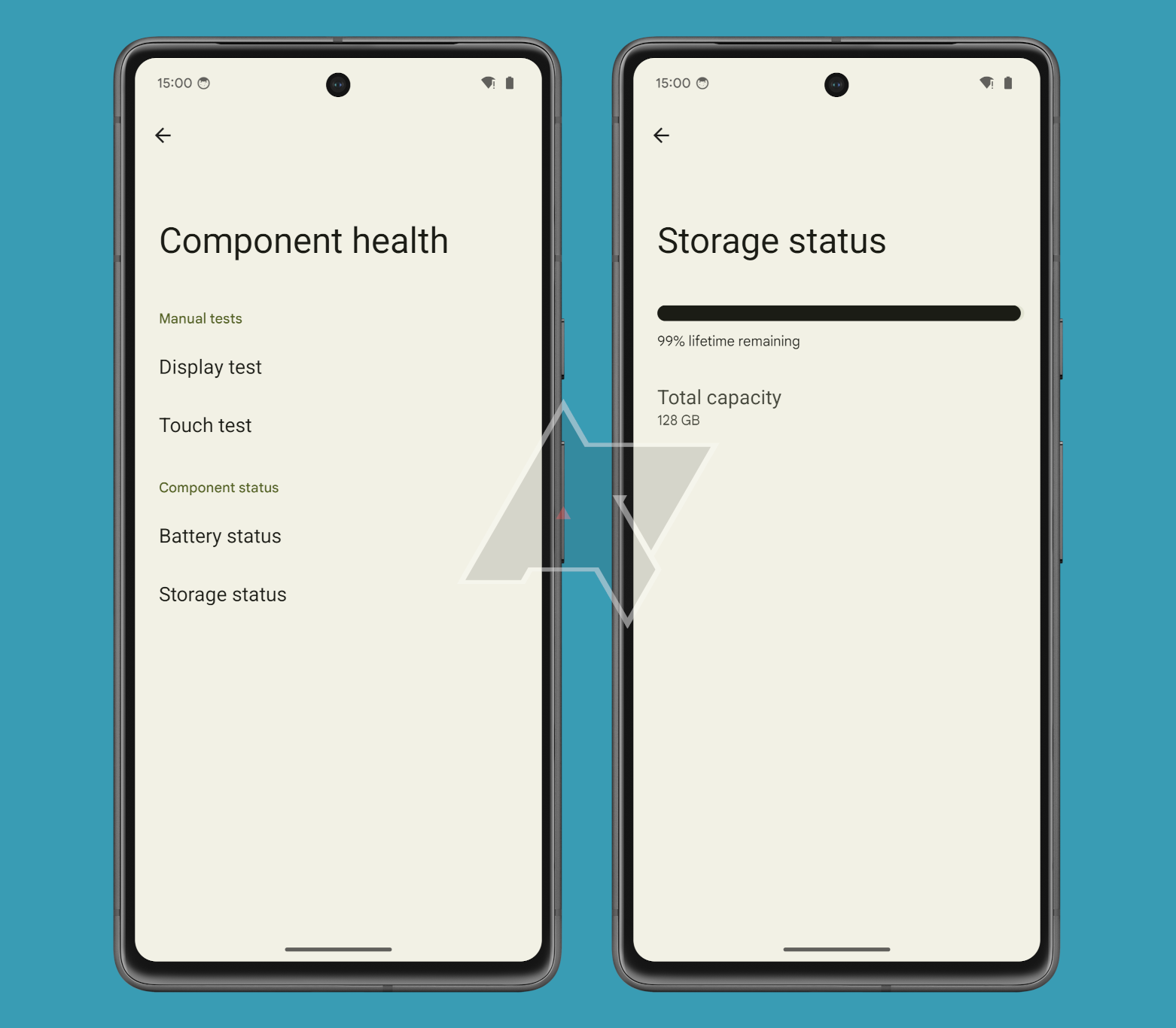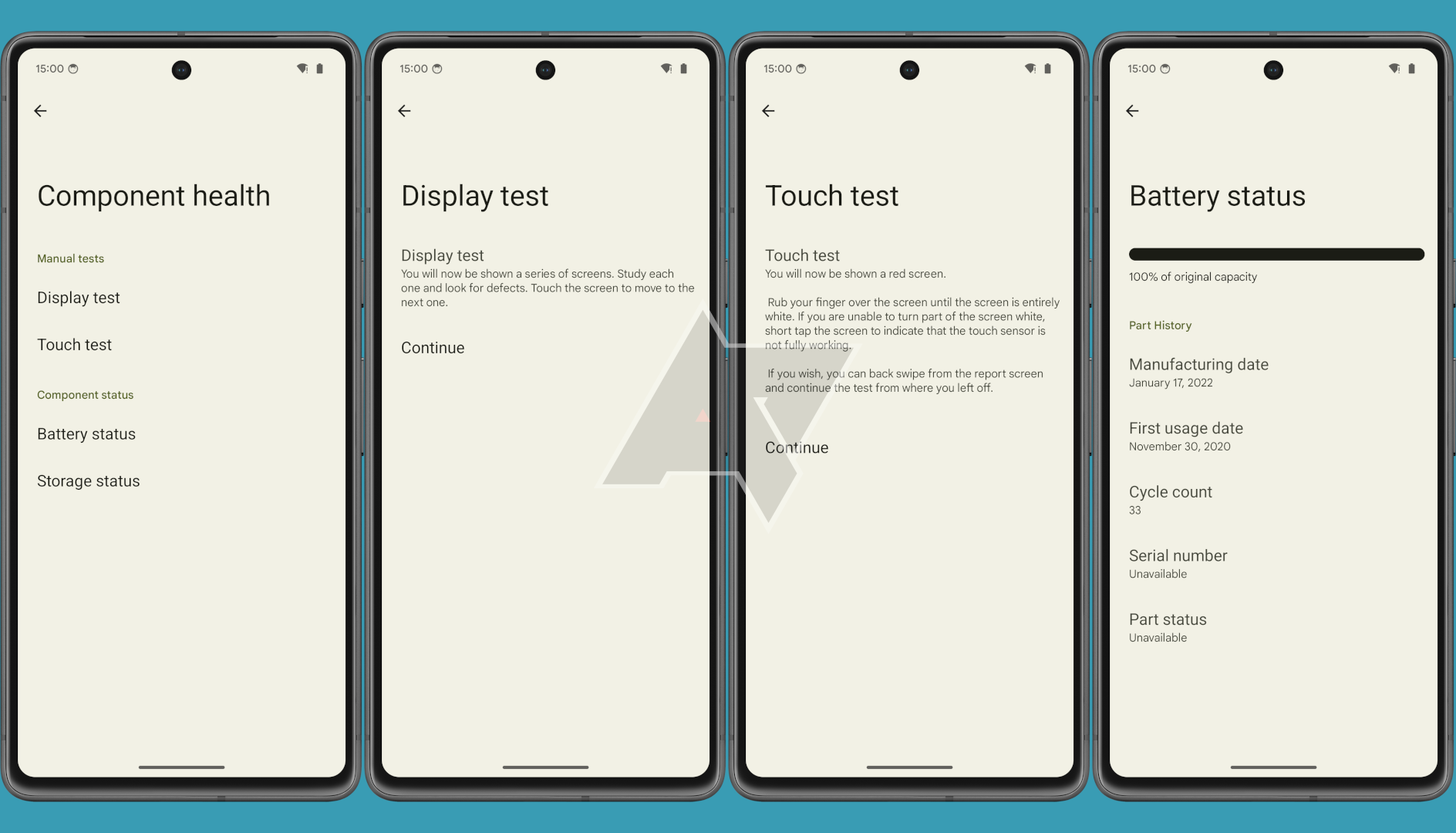Cada vez que você tira uma foto, baixa um aplicativo ou abre um arquivo no seu telefone, o Android faz uma solicitação de leitura ou gravação no chip de armazenamento do seu telefone. Aos poucos e dia após dia, isso desgasta o chip de armazenamento, embora não o suficiente para que a maioria dos usuários perceba degradação do desempenho. Porém, todos os componentes de hardware eventualmente falham e, no caso do chip de armazenamento do seu telefone, é especialmente importante saber quando isso pode acontecer para que você possa fazer backup do seu telefone Android com antecedência. Felizmente, um novo recurso do Android 15 eliminará as suposições ao estimar a vida útil restante do chip de armazenamento do seu telefone. Veja como você pode aproveitar isso para verificar a integridade do chip de armazenamento do seu Pixel.
Antes de explicar como encontrar essas informações, você deve ler meu artigo no Autoridade Android o que explica a API de vida útil de armazenamento do Android 15 com muito mais detalhes. Essa API é o que o aplicativo Device Diagnostics usa para ler a estimativa do tempo de vida útil de armazenamento restante do seu Pixel. Com isso resolvido, aqui está o que você precisa fazer.
Primeiro, prepare seu dispositivo Pixel instalando a versão mais recente do Android 15 Beta 1, o que é necessário, pois é atualmente a única versão em que a API de vida útil de armazenamento está disponível e ativada. Se o seu Pixel não estiver executando o Android 15 Beta 1 ou você não quiser instalar o beta porque o NFC está quebrado nele, ainda será possível obter o tempo de vida útil de armazenamento restante estimado, mas você precisará fazer root seu telefone para fazer isso.
Como verificar a integridade do chip de armazenamento do seu Pixel (sem root)
1. Baixe o aplicativo Activity Launcher gratuito do Google Play.
2. Abra o aplicativo e role para baixo para encontrar “DeviceDiagnostics” na lista.
3. Toque na seta suspensa à esquerda do nome do aplicativo para mostrar a lista de suas atividades.
4. Procure “.MainActivity” e toque nele.
5. Selecione “integridade do componente”.
6. Selecione “status de armazenamento”.
7. Agora você deverá ver a vida útil restante do chip de armazenamento do seu dispositivo. Por exemplo, o aplicativo Device Diagnostics informa que o chip de armazenamento do meu Pixel 6a tem 99% de vida útil restante.
O aplicativo Device Diagnostics também possui páginas para testar a tela e a tela sensível ao toque do Pixel, bem como uma página para verificar a integridade da bateria. Este último é particularmente interessante porque mostra algumas informações que costumavam ser visíveis sob o Configurações → Sobre o telefone → Informações da bateria página antes de ser removida na atualização do Android 14 QPR2. O Google diz que removeu a página de informações da bateria do aplicativo Configurações porque planeja ativá-la no Pixel 8a primeiro, antes de qualquer outro dispositivo.
A página de status da bateria no aplicativo Device Diagnostics mostra ainda mais informações do que a antiga página de informações da bateria em Configurações, como estado de integridade, número de série e status da peça. Os dois últimos pontos de dados foram marcados como “indisponíveis” em todos os meus dispositivos Pixel, o que provavelmente é o motivo pelo qual o Google planeja lançar esta página no Pixel 8a, pois provavelmente oferecerá suporte à exibição de todos esses dados. Afinal, quando descobri pela primeira vez as APIs relacionadas à integridade da bateria no Android 14, percebi que muitas das informações fornecidas não eram precisas porque o fabricante do dispositivo (neste caso, o Google) precisa trabalhar com o fornecedor da bateria para adicione suporte para as APIs das quais o Android depende.
Como verificar a integridade do chip de armazenamento do seu Pixel (com root)
Se você tiver um telefone Pixel executando algo anterior ao Android 15 Beta 1, poderá verificar se é possível iniciar o aplicativo Device Diagnostics mencionado acima, mas provavelmente não verá os dados de vida útil do armazenamento desejados. Felizmente, se você tiver acesso root, poderá acessar os mesmos dados subjacentes diretamente da fonte. Veja como.
1. Primeiro, abra um terminal no dispositivo ou entre em um shell ADB por meio de um PC conectado e digite ‘su’ para entrar em um shell elevado.
2. Digite o seguinte comando:
ls /sys/devices/platform | grep ufs
3. Você deverá ver dois resultados na saída. Um deles deve ser algo como “14700000.ufs” e o outro algo como “14700000.sysreg_ufs”. Anote o número, que neste exemplo é 14700000.
4. Agora, execute este comando:
cat /sys/devices/platform/14700000.ufs/health_descriptor/life_time_estimation_c
Certifique-se de substituir o número no comando pelo que você anotou na etapa 3.
5. Você deverá obter um valor em hexadecimal. Por exemplo, quando executei este comando em meu Pixel 7 Pro rodando Android 14 QPR3 Beta 2.1, obtive um valor de 0x02, que corresponde a um valor decimal de 2.
6. Subtraia esse número de 100 para obter a vida útil restante estimada do chip de armazenamento do seu Pixel, como uma porcentagem. Portanto, para meu Pixel 7 Pro, seu chip de armazenamento ainda tem 98% de vida útil restante.
Se você está curioso para saber como esse cálculo é feito internamente, você pode ver o código-fonte aqui. Você pode notar que o código faz referência a dois outros arquivos “life_time_estimation” com os sufixos “_a” e “_b”. Referem-se às estimativas de vida útil dos dispositivos de armazenamento tipo A e tipo B, conforme definido no padrão JEDEC nº 84-B50. O padrão JEDEC segue granularidades de 10%, portanto, um valor de 0x02 significaria que 10–20% da vida útil do dispositivo de armazenamento acabou. No entanto, os telefones Pixel relatam granularidade de 1%, por isso o arquivo “_c” não padrão é lido.
Se você tentar essas etapas em outro telefone e descobrir que “life_time_estimation_c” retorna -1, isso significa que você precisa ajustar um pouco os cálculos. Especificamente, você precisará escolher o maior valor entre “_a” e “_b”, subtrair 1 dele, multiplicar o valor por 10 e, em seguida, subtrair o valor de 100.
Esperamos que os métodos que descrevi neste tutorial sirvam como uma forma temporária de verificar a integridade do chip de armazenamento do seu telefone Pixel. Dado que o Android já coleta esses dados de saúde internamente há algum tempo, não vejo por que eles não podem expô-los em todos os dispositivos Pixel no Android 15. É possível que eles não exibam o aplicativo Device Diagnostics para os usuários até o Pixel 8a é lançado, mas espero que depois eles coloquem um ponto de entrada para o aplicativo nas Configurações para que todos os usuários do Pixel possam acessá-lo.